Créer un e-mail pour panier abandonné
La relance automatique des paniers abandonnés envoie des emails aux clients ayant ajouté des articles dans leur panier sans finaliser l'achat. Récupérez les ventes perdues de votre boutique e-commerce.

Faites le boulot avec un pro
De la formation aux services marketing complets, notre communauté de partenaires peut vous aider à faire avancer les choses.
Mailchimp pour Lightspeed ajoute les clients de votre boutique, ainsi que les détails de leurs commandes à votre audience Mailchimp. Utilisez les données Lightspeed pour envoyer des notifications de commande et créer des campagnes e-commerce ciblées, entre autres.
Cet article vous propose de découvrir comment connecter et déconnecter Mailchimp pour Lightspeed.
Voici ce qu'il faut savoir avant de commencer ce processus.
Remarque
Si vous prévoyez de rattacher une boutique point de vente à une boutique e-commerce, vous devrez relier chaque compte séparément.
Les clients qui, lors du paiement, s'inscrivent pour faire partie de votre audience, sont importés en tant que contacts abonnés. Ceux qui choisissent de ne pas recevoir d'e-mails marketing apparaîtront comme des contacts non abonnés. Les contacts non abonnés ne recevront pas d'e-mails marketing, mais ils peuvent recevoir des e-mails transactionnels.
Vous collecterez les contacts à mesure que de nouveaux internautes achèteront vos articles, la synchronisation à Mailchimp se faisant alors automatiquement pour les futures commandes. Les nouveaux abonnés suivront les paramètres d'opt-in définis pour l'audience connectée. Si vous avez activé l'opt-in double, les nouveaux abonnés recevront un e-mail de confirmation avant d'être ajoutés.
Pour connecter vos comptes Mailchimp et Lightspeed, procédez comme suit.

Vous pouvez connecter soit un point de vente boutique, soit un point de vente e-commerce, soit les deux. Les sections suivantes vous indiquent comment procéder pour chaque type. Ensuite, nous vous indiquerons comment choisir une audience Mailchimp à synchroniser avec les clients Lightspeed.
Pour connecter une boutique point de vente, procédez comme suit :
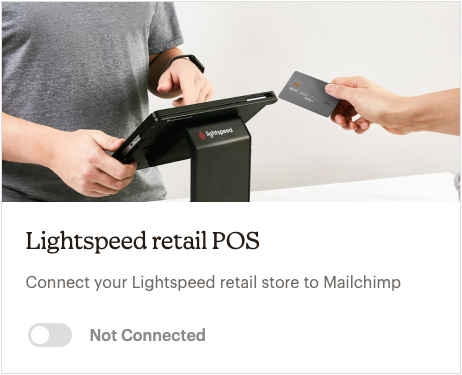

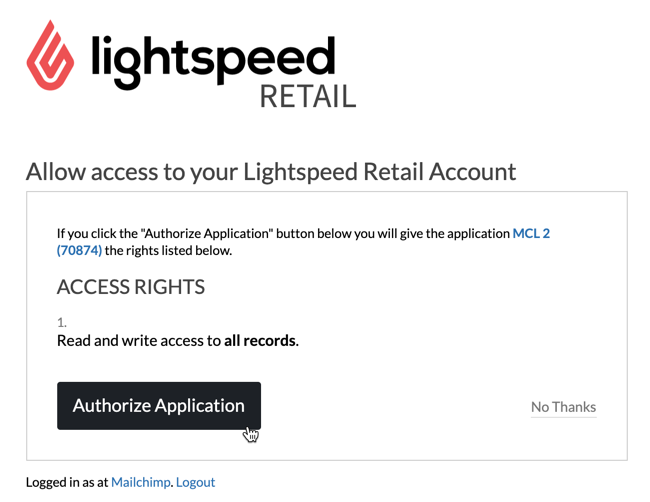
Pour connecter une boutique d'e-commerce, procédez comme suit :

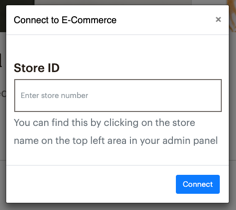
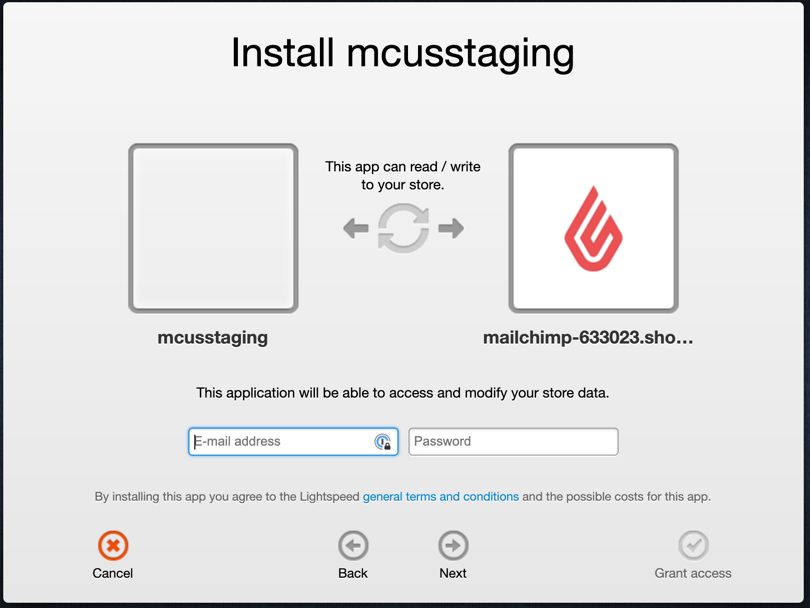
Une fois votre boutique Lightspeed connectée à Mailchimp, suivez les étapes ci-après pour sélectionner l'audience Mailchimp à synchroniser avec vos clients.
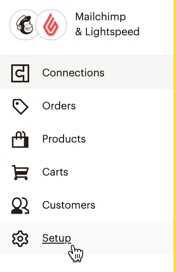

Voilà ! Mailchimp pour Lightspeed commencera à envoyer les données relatives à vos clients et commandes vers Mailchimp. Le temps nécessaire à la synchronisation dépend des données de votre boutique. Vous verrez l'état de la synchronisation sur la page Connection (Connexion).
Après avoir connecté votre compte Lightspeed à Mailchimp, accédez à la page Integration (Intégration) dans votre compte Mailchimp pour consulter l'état de l'intégration et commencer à utiliser certaines de nos fonctionnalités e-commerce.
Consultez nos guides pour découvrir l'offre Mailchimp.
Lorsque vous déconnectez Lightspeed de votre audience Mailchimp, toutes les données Lightspeed sont également supprimées de votre compte.
Pour déconnecter Mailchimp for Lightspeed, procédez comme suit.
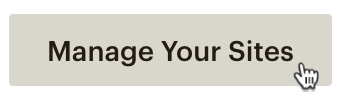

Une fois que vous avez déconnecté Mailchimp for Lightspeed, procédez comme suit pour révoquer l'accès aux clés API.




Votre compte Lightspeed est maintenant déconnecté de Mailchimp.
Assistance technique

Vous avez une question?
Les utilisateurs payants peuvent se connecter pour accéder à l'assistance par e-mail et chat.
La relance automatique des paniers abandonnés envoie des emails aux clients ayant ajouté des articles dans leur panier sans finaliser l'achat. Récupérez les ventes perdues de votre boutique e-commerce.